工具/原料:
系统版本:windows7系统
品牌型号:联想电脑
方法/步骤:
一、硬盘安装
1、将下载的ISO文件解压到非系统盘(即非C盘)外的其他盘根目录下(例:D盘),
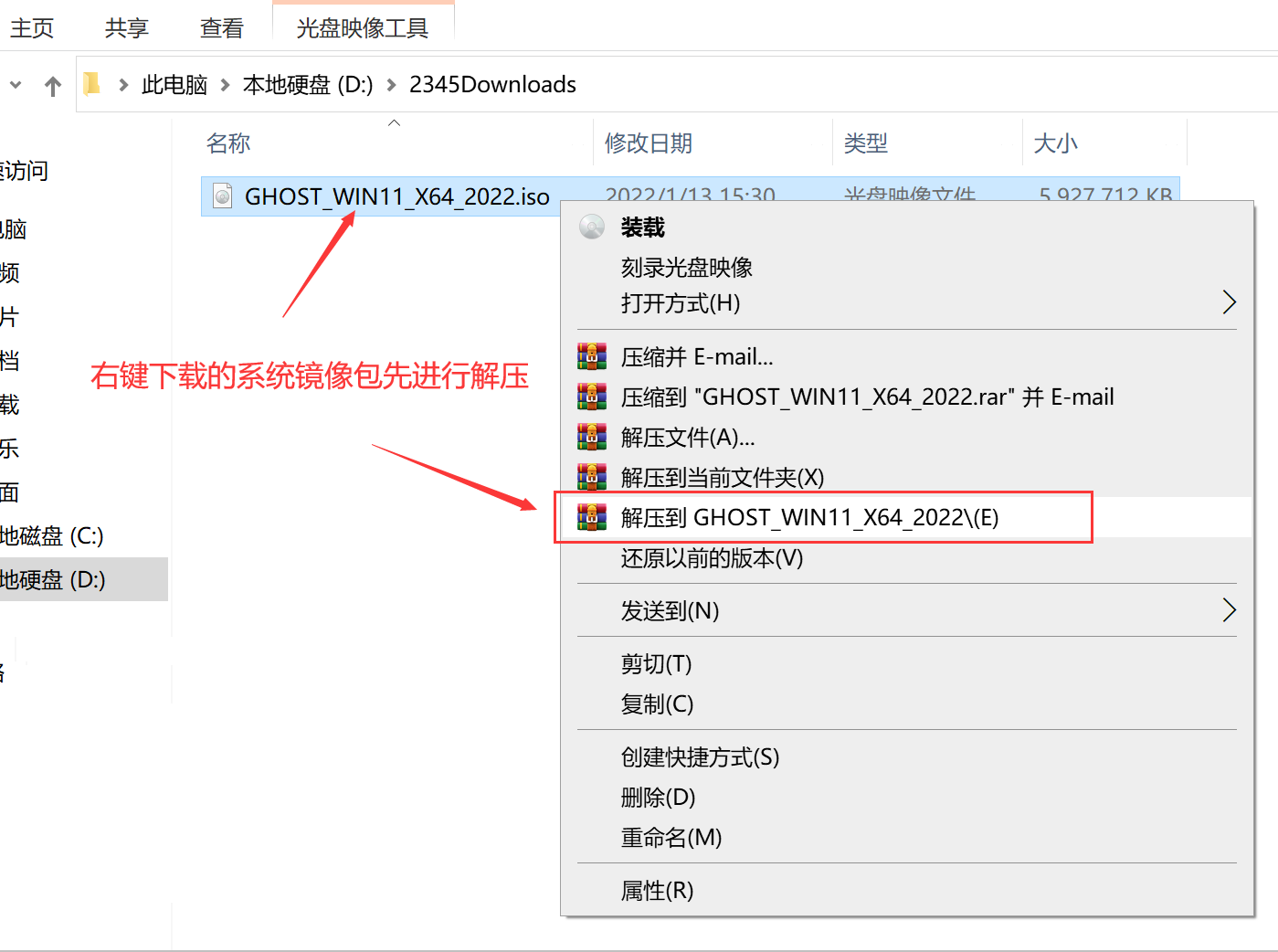
2、右键以管理员身份运行“一键装系统.EXE”;
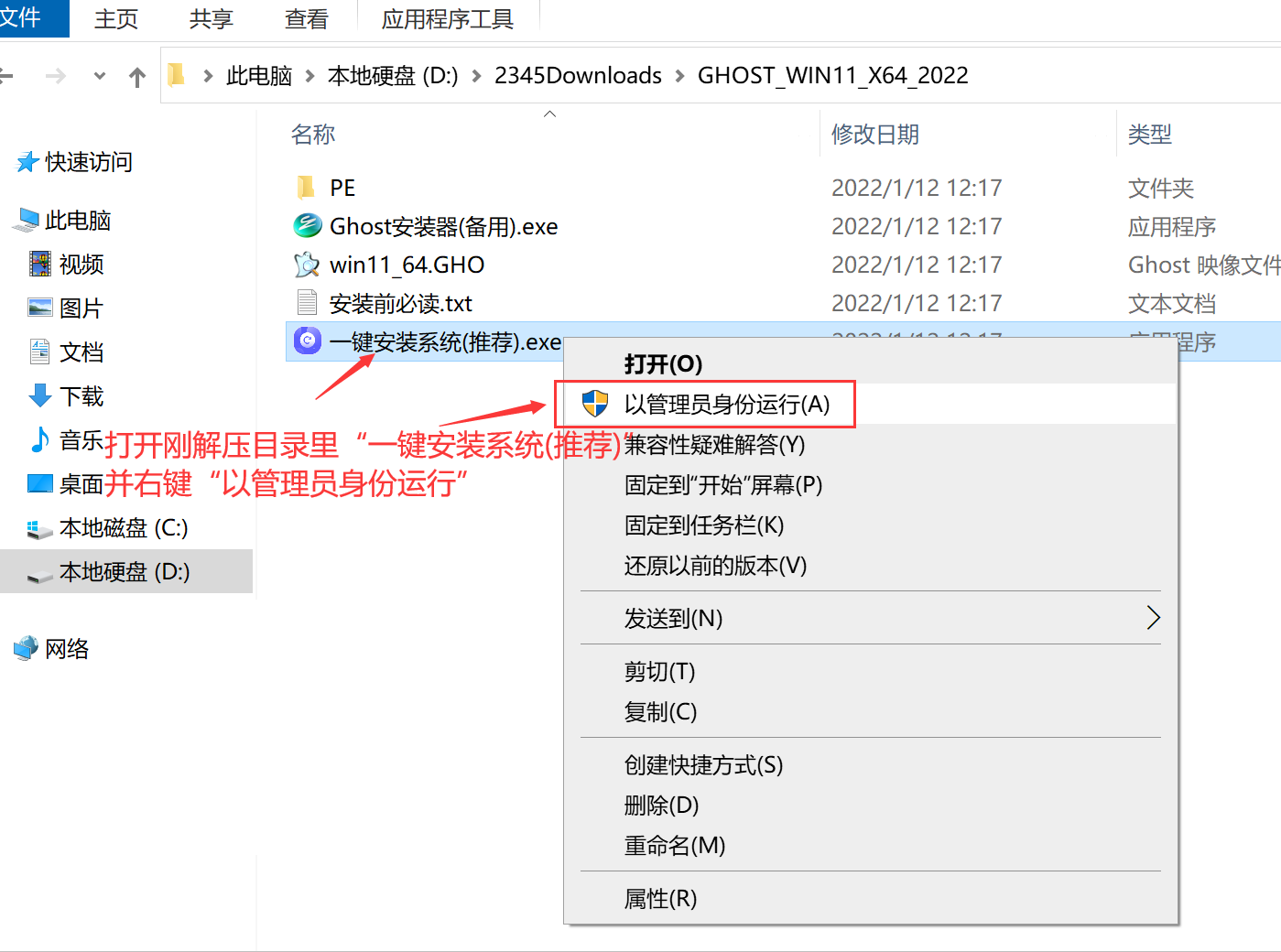
3、选择需要备份的数据后点击“立即重装”。系统将自动安装,若重启失败,可手动重启。如有疑问请点击右上角“在线客服”进行咨询。
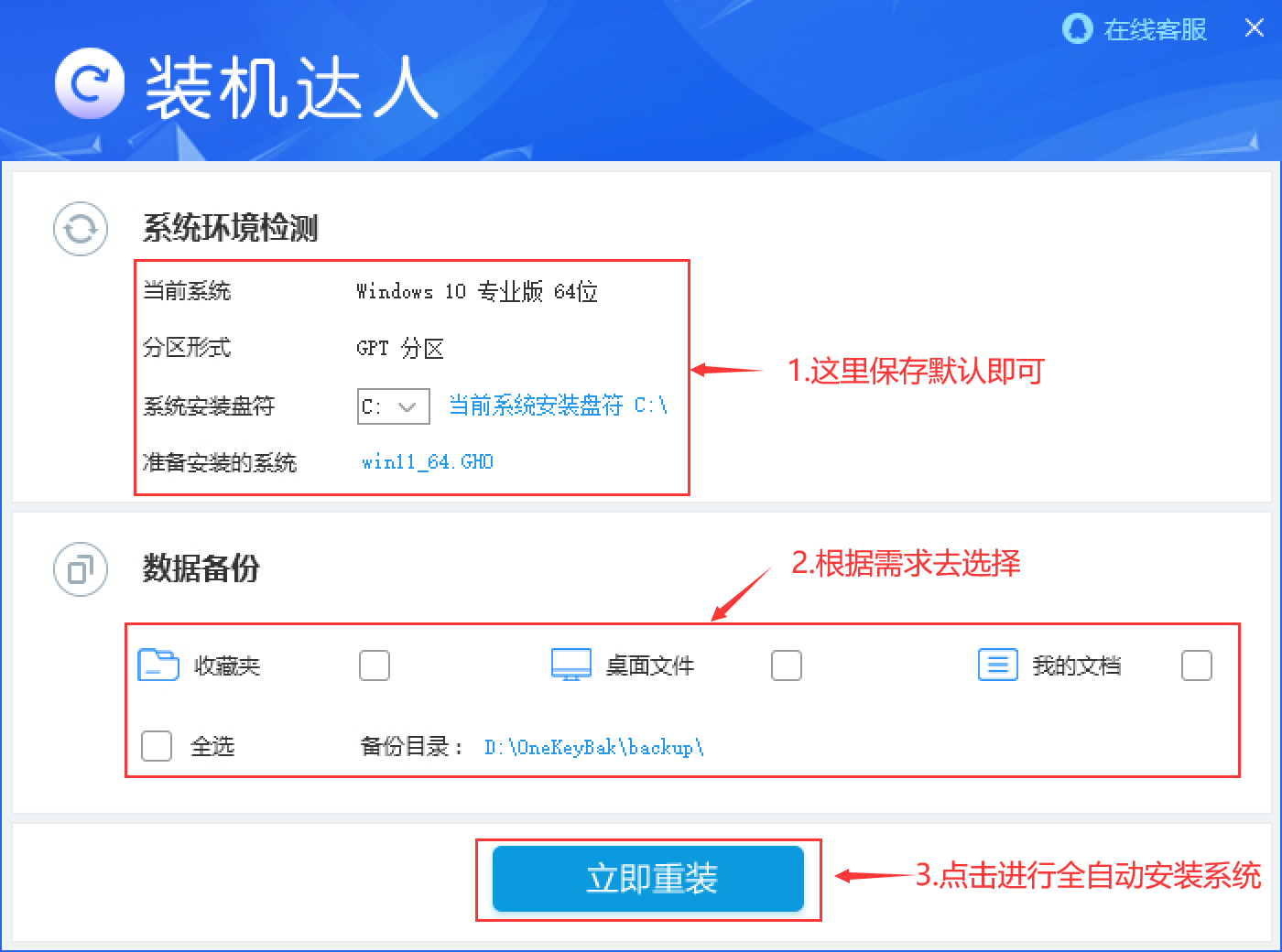
二、光盘安装
下载刻录软件,选择“映像刻录”来刻录ISO文件(刻录之前请先校验一下文件的准确性,刻录速度推荐24X!),重启电脑,设置光盘为第一启动项,然后选择“安装 GHOST Win7 系统”,将自动进入DOS进行安装,系统全自动安装。
三、U盘安装
下载U盘启动盘制作工具,插入U盘,一键制作USB启动盘,将下载的系统复制到已成功制作好的启动U盘里,重启电脑,设置U盘为第一启动项,启动进入PE,运行桌面上的“PE一键装机”,即可启动GHOST32进行镜像安装。
总结:
以上内容即是windows7操作系统下载安装方法的详细介绍,希望大家能够根据自己的情况去选择合适自己的系统安装方法。
Copyright ©2018-2023 www.958358.com 粤ICP备19111771号-7 增值电信业务经营许可证 粤B2-20231006